随着时间的推移,电脑系统可能会变得缓慢、不稳定或者出现各种问题。在这种情况下,重装系统是一个不错的解决方案。本文将为您提供一份详细的电脑重装系统教程,帮助您轻松地完成这个过程。

备份重要数据——保证数据安全是重装系统的第一步,将重要文件、照片、视频等数据备份到外部硬盘或云端存储中。
选择合适的系统——根据自己的需求和电脑硬件情况,选择适合的操作系统版本,例如Windows10、MacOS等,并下载相应的镜像文件。
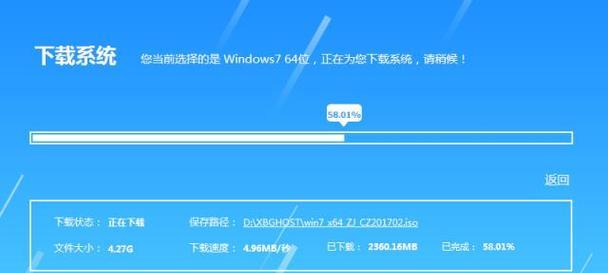
制作启动盘——将下载好的系统镜像文件制作成启动盘,可以使用U盘或者DVD光盘进行制作,确保启动盘能够被电脑识别。
重启电脑——将制作好的启动盘插入电脑,并重启电脑。在开机时按下相应的快捷键进入BIOS设置,将启动顺序调整为U盘或DVD光盘。
进入安装界面——根据电脑硬件配置和操作系统不同,可能需要进行一些额外的设置,例如选择语言、分区等,根据提示完成相关操作。

选择安装方式——在安装界面上,通常会提供两种安装方式,一种是“升级”,保留个人文件和应用程序,另一种是“自定义”,清除所有数据并重新安装系统,根据自己的需求选择相应的安装方式。
格式化分区——如果选择了“自定义”安装方式,接下来需要对硬盘进行分区和格式化操作。可以选择将硬盘分成多个分区,也可以选择将整个硬盘作为一个分区使用。
系统安装——在完成分区和格式化操作后,系统开始安装。这个过程可能需要一些时间,取决于电脑硬件配置和系统版本。
系统设置——安装完成后,系统会要求您进行一些基本设置,例如选择时区、创建用户账号等。按照提示完成这些设置。
驱动程序安装——在系统安装完成后,可能需要安装一些硬件驱动程序,以确保电脑正常运行。可以从电脑厂商的官方网站下载并安装相应的驱动程序。
更新系统——安装驱动程序后,建议立即更新系统,以获取最新的功能和安全补丁。打开系统设置,找到系统更新选项,并进行相应的操作。
安装必备软件——重装系统后,需要重新安装一些常用的软件,例如办公套件、浏览器、杀毒软件等。从官方网站下载并安装这些软件。
恢复备份数据——在重装系统后,将之前备份的数据复制回电脑,确保所有重要文件都得到恢复。
优化系统——为了使电脑更加流畅,可以进行一些系统优化操作,例如清理垃圾文件、关闭不必要的启动项等。
维护系统——为了保持电脑的良好状态,定期进行系统维护是必要的,例如定期清理磁盘、更新软件、及时修复系统漏洞等。
通过本文提供的电脑重装系统教程,您可以轻松地解决电脑系统出现的各种问题,并为您的电脑带来更好的性能和稳定性。重装系统可能需要一些时间和精力,但是它是解决问题的有效方法,希望本文对您有所帮助。







